1. 機能紹介
対応バージョン:Lark V6.8 以降
メールのキャッシュ機能を使用することで、直近のメールのキャッシュは自動的にデバイスに保存され、飛行中などのインターネットに接続できない環境でも、過去に送受信したメールを閲覧できます。
2. 操作手順
ノート:PC とスマートフォンでこの機能を使用したい場合、デスクトップ版とモバイル版 Lark でそれぞれ設定する必要があります。
以下では、PC での設定方法を紹介します。モバイル版でも同じ方法で設定できます。
- デスクトップ版 Lark アプリを開きます。
- ホーム画面左上のプロフィール写真より、 設定 をクリックします。
- 設定画面で、メール をクリックし、メールのキャッシュ を見つけ、今すぐ設定 をクリックします。
- 250px|700px|reset
表示されるポップアップ画面で、キャッシュする期間、そしてキャッシュするコンテンツの種類を選択してから、保存 をクリックします。
- キャッシュする期間:デバイスに保存されるメールキャッシュはディスク容量を消費します。必要に応じて、キャッシュの期間を適切に選択してください。
- 250px|700px|reset
- キャッシュするコンテンツ:つまり、デバイスに保存されるメールの内容です。デフォルトで、メールのヘッダー情報(差出人、宛名、件名、日付など)とメール本文はキャッシュされます。メールにある画像または添付ファイルをキャッシュするかどうかを選択できます。
- 250px|700px|reset
上記の操作を完了したら、Lark メールの操作画面でキャッシュの進行状況と結果を確認できます。
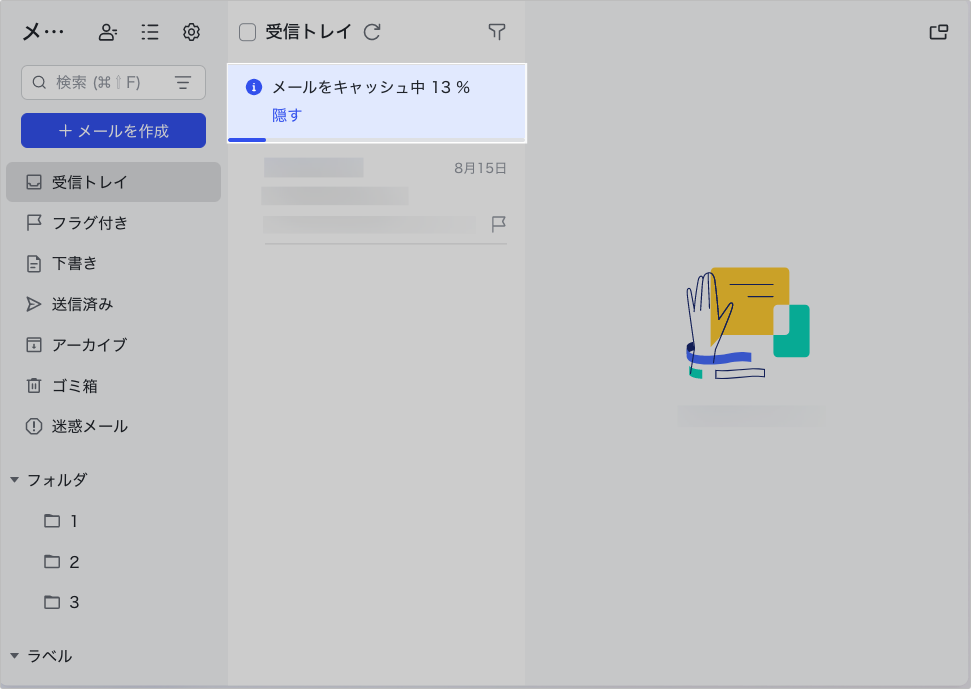
250px|700px|reset
注:メールのキャッシュが消費するデータ通信量を減らすために、モバイル版 Lark でこの機能を設定する際に、モバイル接続時もキャッシュする のスイッチをオフにすることをおすすめします。オフにすると、Wi-Fi に接続している環境下でのみ、メールをキャッシュするようになります。
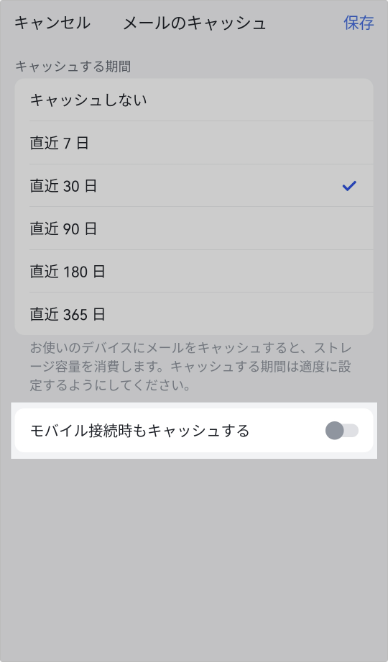
250px|700px|reset
3. よくある質問
